Статья «Графический редактор PhotoFiltre»
статья по информатике и икт на тему
PhotoFiltre — компактный графический редактор (1,60 Мб)с многоязычным интерфейсом, который способен заменить Adobe Photoshop, особенно для начинающих пользователей. Несмотря на небольшой размер, программа обладает большим набором функций и эффектов для работы с фотоизображениями. Она проста в обращении и обладает понятно интуитивным интерфейсом. Программа бесплатна для частного, некоммерческого или учебного использования.
PhotoFiltre поддерживает наиболее распространенные форматы графических файлов: BMP, GIF, JPEG, PNG, Targa, TIFF, Icon. Прозрачность доступна только для форматов GIF, PNG (в режиме индексированных цветов), Icon.
Широкий диапазон возможностей позволяет пользователям познакомится с миром компьютерной графики. Здесь имеются стандартные функции обработки изображений (яркость, контрастность, оттенок, насыщенность, изменение оттенка, два тона, негатив, и т.д.), а также всевозможные фильтры:
Photo filtre software
- Эффекты (белый и черный туман, гауссовское размытие, эффект движения, старая фотография, сепия и др.)
- Стиль (плитка, паззл, мозаика и др.)
- Искажение (Трапеция/Перспектива, Сфера/Линза, Вращение, Рябь, Стакан, отражение озера)
- Художественные (грубые пастели, акварель, аэрозоль, комикс, масляная краска, мазок, тушь, кристаллизация и др.)
- Рамка (простая рамка, слайд, 3D – кнопка, трехмерная рамка и др.)
- Текстуры (трещины, старый холст, зернистая бумага, кирпич, шахматная доска, песок и др)
- Цветность (Эффект ночи, эффект заката, градиент и др.)
- Сглаживание (Рельеф, Почтовая бумага, фотокопия, пластырь)
- Мягкость
- Резкость
- Шум
- Рельеф
- PhotoMasque
Модуль PhotoMasque доступен только в режиме RGB. Он позволяет применять к изображениям различные эффекты, используя предварительно установленные маски. Изначально имеется несколько базовых масок, но их можно значительно дополнить, скачав из Интернета и установив в папку Masks.
Применение масок. Откройте пункт меню Фильтр и выберите команду PhotoMasque. Откроется диалоговое окно. Щелкнув по значку открытой папки, вы сможете выбрать маску. После выбора маски ее можно увидеть в окне предварительного просмотра, также можно выбрать ориентацию маски с помощью кнопки вращения.
Здесь же можно изменить некоторые параметры: выбрать цветовой режим (цвет, прозрачность, оттенки серого, Гауссовское размытие, текстура), прозрачность, цвет или текстуру заливки, размытость, два тона, растянуть маску (размер маски приводится в соответствие размеру обрабатываемого изображения), замостить маской (размер маски не меняется, используется столько копий маски, сколько необходимо для покрытия всей поверхности изображения).
Познакомимся с интерфейсом программы PhotoFiltre:
1 – стандартная панель инструментов
2 – панель фильтров
3 – палитра инструментов
COMMENT CHANGER ARRIERE PLAN AVEC PHOTOFILTRE STUDIO X(HOW TO CHANGE BACKGROUND PHOTOFILTRE STUDIOX)
4 – панель модулей
Рассмотрим стандартную панель инструментов PhotoFiltre:
— кнопка для создания нового изображения. После нажатия этой кнопки вам предоставляется возможность выбрать размер, цвет или заливку шаблоном вашего нового документа.
— открыть имеющееся изображение. В окошке проводника выбираете нужную папку, нужный файл и открываете его.
— вывод изображения на печать.
— импорт документа со сканера.
— отмена последнего действия.
— вернуть то, что отменили.
— переход в режим RGB. Некоторые фильтры работают только в этом режиме. Именно на этот значок нужно нажать, если ваше изображение в режиме индексированных цветов.
— переход в режим индексированных цветов.
— задать прозрачность. Для того, чтобы вы могли использовать этот инструмент, вам нужно перейти в режим 256 цветов «индексированный цвет. Пипеткой выбирается тот цвет, который вы хотите заменить на прозрачность. Эта опция удобна для создания прозрачного фона. Если вы определили прозрачный цвет, формат GIF будет рекомендован вам по умолчанию при сохранении.
— изменение размеров изображения.
— выбор размера холста. В открывшемся диалоговом окне можно изменить размеры холста, параметры расположения картинки, выбрать цвет фона.
— скрыть выделение (если что-то выделяли). Повторный щелчок снова покажет выделение.
— создание текста. В открывшемся диалоговом окне можно выбрать параметры шрифта (шрифт, начертание, размер, цвет, выравнивание, угол поворота) и текстовые эффекты (прозрачность, тень, объемность, цвет границы, текстура заливки). Пока текст не утвержден (Правка / Утвердить текст или с помощью контекстного меню) его можно перемещать мышью и изменять параметры.
— галерея. Кнопка, открывающая внизу рабочего окна проводник изображений.
— масштаб изображения.
Панель фильтров дублирует некоторые команды пунктов меню ПАЛИТРА, ФИЛЬТР, РИСУНОК.
Для изменения яркости используйте кнопки: , для изменения контрастности: , , насыщенности: , , гаммы: , .
Для отражения рисунка по вертикали используйте кнопку , по горизонтали , для поворота по часовой и против часовой стрелки кнопки , .
— оттенки серого, — старая фотография, — устранить шум, — мягкость, — размытость, — резкость, — изменение оттенка, — градиент, — PhotoMasque.
Палитра инструментов состоит из палитры цветов, указателей основного и дополнительно цветов, таблицы инструментов и панели настройки инструментов.
Панель настройки инструментов позволяет использовать дополнительные возможности работы с инструментами. На рисунке изображены панели настройки некоторых инструментов.
На панели настройки инструмента ВЫДЕЛЕНИЕ можно выбрать тип (формат) выделения (прямоугольник, эллипс, скругленный прямоугольник, ромб, треугольник, лассо, многоугольник). Здесь же можно инвертировать выделение, загрузить формат выделения из папки Selections . Каждое выделение вы так же можете сохранить в файле и затем многократно использовать.
На панелях настройки инструментов КИСТЬ и ГРАФИЧЕСКАЯ КИСТЬ можно выбрать форму и размер кисти. Для инструмента АЭРОЗОЛЬ — радиус распыления и силу давления. Для инструмента ЛИНИЯ – толщину, прозрачность и вид стрелки.
Функции PhotoFiltre можно значительно расширить плагинами, их придется скачать отдельно и установить в папку Plugins. Внешние модули (плагины) делятся на:
- Модули фильтра (они перечислены в меню Фильтр / Модуль) – Deformation, Gradient, Lens Effect, Bump Mapping, Image curl, Fisheye correction, Red Eye Filter, RGB Fantasy;
- Модули изображения (Рисунок / Модуль) – Mirror Effect, Edit palette;
- Модули импортирования (Файл / Импорт) – Animated GIF;
- Модули экспортирования (Файл / Экспорт)
- Инструментальные модули (Сервис / Модуль) – Arithmetic, Measurements, FontShow.
Источник: nsportal.ru
PhotoFiltre
PhotoFiltre — удобный бесплатный фоторедактор от французского производителя, обеспечивающий весь необходимый функционал для быстрой и качественной обработки фотографий и создания растровых артов. Также программы предлагает удобные инструменты рисования, механизмы работы с масками, паттернами, текстурами. Поддерживает слои, имеет интегрированный в программную среду файловый менеджер.
Интерфейс
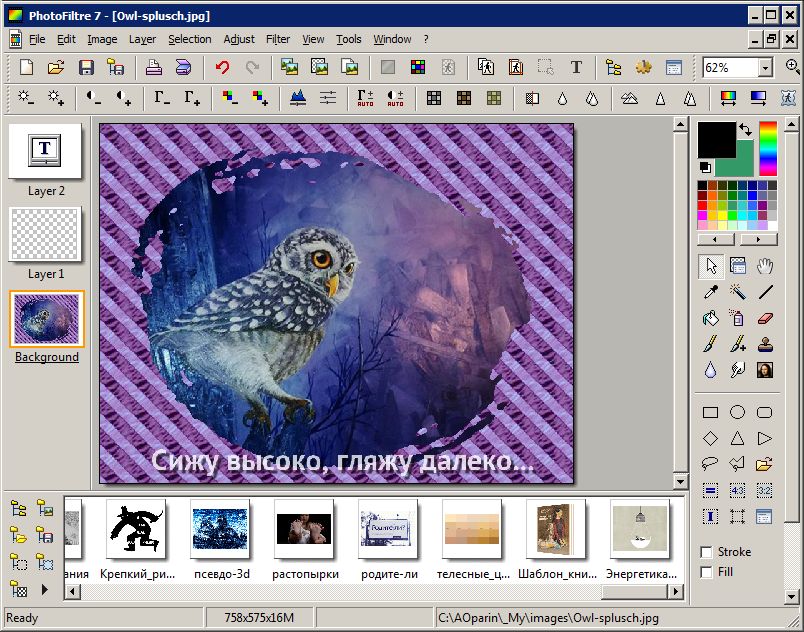
В интерфейсе программы почти всё стандартно (а значит привычно), как в большинстве графических редакторов. Вверху — панель управления, на которую вынесены кнопки для наиболее практикуемых операций, справа — цветовая палитра и панель инструментов с блоком уточняющих параметров инструмента, внизу — файловый менеджер. Посередине — рабочая область, в которую непосредственно помещаются изображения. Слева от изображения — вертикальная полоса со слоями этого изображения.
Файловый менеджер вызывается/скрывается по кнопке на панели управления. Он виден как горизонтальная полоса с превью изображений, находящихся в активной папке. В левом блоке файлового менеджера есть предуставновленные кнопки для отображения папки, из котрой был открыт последний файл, папки, в которую последний раз файл сохранялся, папки с масками, папки с паттернами, папки с векторными контурами. Кроме того, прямо из файлового менеджера можно файл переименовать, удалить, скопировать в другое место. Можно отсортировать список. Воспользуйтесь контекстным меню после нажатия на превью правой кнопкой мыши или кнопкой ►.
Слои нужны. Без них работа не ладится. Когда выше упоминалась фраза «почти всё стандартно», имелось в виду как раз то, что интерфейсное решение со слоями не совсем стандартно. Здесь каждая картинка «таскает» с собой полоску со слоями. При первом знакомстве с программой не сразу сообразил, что одинокая превьюшка справа от картинки — это единственный слой.
Привык искать слои внизу справа. Но привык быстро, несмотря на то, что управлять параметрами слоя надо из верхнего меню Layers, или в контекстном меню, которое вызывается кликом правой кнопки мыши по слою.
Обработка изображения
Фильтры. Оправдывая присутствие слова Filtre в названии программы, разработчики предоставили действительно немало разнообразных фильтров, применимых к растровому изображению. Они доступны в меню Filter. Чтобы применить фильтр, надо выделить нужный слой или участок на слое, выбрать в меню нужный фильтр, задать ему параметры (если они есть). Чтобы посмотреть как будет выглядеть изображение у многих фильтров в окне настроек есть флаг Direct Preview — не забывайте его отмечать галочкой — так удобней.
- Из меню Filter > PhotoMask;
- Кнопкой на панели управления;
- Из Файлового менеджера. С программой уже поставляются файлы масок и лежат они в папке Masks. В эту папку можно добавить свои маскирующие изображения.
- Из меню — сначала File > Define pattern (активная картинка станет текущим паттерном), потом File > Fill with patter (паттерном будет залита площадь активного слоя активной картинки);
- Из Файлового менеджера. С программой уже поставляются файлы паттернов и лежат они в папке Patterns. В эту папку можно добавить свои элементы узоров.
- Залить выделенную область текущим паттерном. Сделать выделение любым доступным способом и выбрать в меню File > Fill with patter.
В меню Ajust много инструментов для обработки фотографий: цветобаланс, кривые, резкость, яркость, контрастность, насыщенность, замена цвета.
В меню Image инструменты для трансформирования, изменения размеров, поворота, обрезания, задания тени.
Работа со слоями
- Совершить по слою двойной клик и в открывшемся окне сделать изменения (например изменить прозрачность слоя или задать ему тень);
- Побольше возможностей по управлению слоем в контекстном меню, которое вызывается кликом правой кнопкой мыши по слою — отсюда вы можете уже слой удалить или продублировать;
- И самый богатый инструментарий по «издевательству» над слоем — в меню Layer. Здесь обращу внимание на функцию, которую сам не сразу нашел — если вы хотите слой переместить или изменить его размер — то это пункт Redim layer.
Практический пример — замена цвета
Чтобы на изображении заменить один цвет другим надо в меню выбрать Ajust -> Replace color. Откроется окно, работа с которым представлена ниже на скриншоте. Расшифровка нумерованных элементов скриншота дана под картинкой.
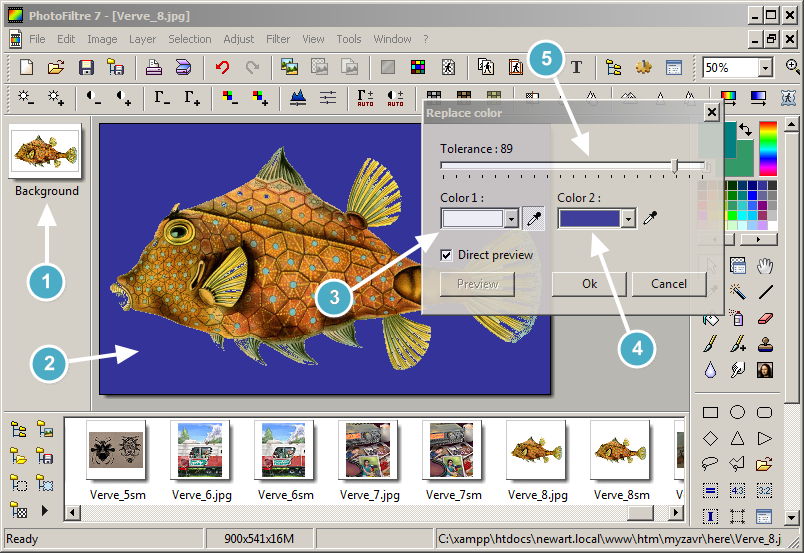
- Изображение ДО замены цвета.
- Изображение ПОСЛЕ замены цвета.
- Заменяемый цвет.
- Цвет, на который происходит замена.
- Чувствительность соседних пикселей для заменяемого цвета.
Скачать программу
- Photofiltre — последняя версия (на дату 20.06.2018 это была Photofiltre Studio X, версия 10).
- Photofilter 7 (именно она описана в обзоре, совпадает с версией 10 на 95%).
[[ PhotoFiltre 7 — маски и паттерны ]] на русском
Ещё универсальные и специализированные фоторедакторы:
• Affinity Photo // классический растровый редактор
• Artensoft PhotoCollage Maker // создание мозаичных коллажей
• Chasys Draw IES // кенийский фоторедактор
• Corel PaintShop Pro // профессиональный графический редактор
• digiKam // продвинутый каталогизатор изображений
• FotoJet Designer // простой редактор для быстрых артов
• Fotor // классический фоторедактор
• FotoWorks XL // самодостаточный фоторедактор
• Hornil StylePix // удобный и функциональный графический редактор
• HyperSnap // лучший в мире скриншотер
• Krita // универсальная программа для художников и фотографов
• LazPaint // проще Фотошопа, лучше Пэинта
• Paint.Net // крепкий середняк растровой графики
• PhotoBlend 3D // редактор для сложных фотомонтажей
• PhotoBrush // фоторедактор с функциями рисования и ретуширования
• PhotoDemon // рабочий ослик растровой графики
• PhotoImpact // исторический предшественник Фотошопа
• PhotoLine // немецкий графический комбайн, умеющий многое
• PhotoMechanic // профессиональный фото органайзер
• PhotoPad // фоторедатор с интересным инструментом для коллажа
• PhotoReactor // фоторедактор на нодах
• PhotoScape // многофункциональный фоторедактор
• PixBuilder // необходимо и достаточно для обработки фото
• Pop Art Studio // студия популярных фотоэффектов
• PTGui Pro // лучшее приложение для сшивания панорам
• RawTherapee // профессиональная постобработка цифровых фотографий
• RealDraw // векторно-растровый редактор
• Serif PhotoPlus // графический редактор
• Silkypix Studio // проявщик и фотоменеджер
• TurboCollage // простой и эффективный конструктор фотоколлажей
• Zoner Photo Studio // универсальная программа для обработки изображений
• Домашняя фотостудия // удобный отечественный фоторедактор для всех
• ФотоВИНТАЖ // реставрация старых фотографий
Источник: www.newart.ru
Обзор PhotoFiltre 7. Бесплатный графический редактор на 8 Мб и с фильтрами
Что такое Photoshop многие из нас знают и подчас мучаются, не замечая этого, а потом ещё и привыкают к этому неповоротливому гиганту. Аналогов ему найдено немало, включая тот же GIMP, однако, когда нужна более простая программ, почему-то вспоминаются лишь IfranView и XnView и вряд ли кто в курсе, что существует такой проект, как PhotoFiltre, выпустивший недавно 7-ю версию своего продукта. Пожалуй, настало время рассказать какие чудеса скрываются под оболочкой этого «студийного» фильтра.

(Кликните по картинке для увеличения)
Если XnView и IfranView всё-таки трактуются как вьюеры, поскольку в них предусмотрены различные файловые браузеры и операции, то PhotoFiltre принадлежит именно к упрощенным редакторам. Упрощенным, буквально, до портативной версии. Скинул на Dropbox папочку в 8 Мб и могу наслаждаться редактированием фото на любом ПК. Но это мелочь. Помимо поддержки даже форматов файлов от Autodesk, Alias и Wavefront, утилита умеет сканировать фото с других источников, а также выполнять потоковое сканирование.

Волшебная палочка, определение и заполнение текстур здесь не проблема, как и различные эффекты. Не менее интересна и работа со слоями. Как и следует из названия программы, фильтров здесь более чем достаточно. Хотя при таком большом обилии средств профессионального редактора, PhotoFiltre 7 фактически не имеет настроек, к примеру, тех же горячих клавиш, сочетания настроены уже разработчиками.

При всей своей бесплатности, PhotoFiltre поддерживает расширения. Главное окно, как видно из первого скриншота, усеяно в панели инструментов всей массой значков и это несколько пугает при использовании. Но не забуду указать и на присутствие пакетной обработки фотографий. Вывод редактируемых изображений в таком режиме поддерживается в форматы jpg, png, gif, tif, tga и bmp.

Для удобства использования, естественно, предусмотрели и различные языки интерфейса, только вот здесь столкнулся с проблемой, поскольку традиционно в PhotoFiltre 7 лишь английский. Оказалось, на сайте есть русификация, но её необходимо втиснуть в дистрибутив, перед этим удалив ещё и английский язык. С помощью нехитрых манипуляций разместил в конце ссылку на архив с уже встроенным русским языком и последней актуальной версией.

Все куда кошмарнее с русификацией, чем даже у jetAudio с его громадным дополнительным файлом. Однако, надеюсь, такая проблема не остановит фанатов функциональных и портабельных редакторов фото попробовать в работе PhotoFiltre 7. Бесплатно, быстро и с русским языком — находка среди профессиональных программ подобного рода, учитывая и размер в каких-то 8 Мб.
Источник: megaobzor.com
PhotoFiltre для Windows

PhotoFiltre — бесплатный графический редактор, обладающий самыми необходимыми инструментами для создания, редактирования и обработки изображений. Возможности программы существенно расширяются при использовании разнообразных шаблонов и плагинов.
- Более 100 графических фильтров;
- Расширенные текстовые эффекты;
- Несколько типов контуров и текстур;
- Смешивание и монтаж изображений;
- Наличие пресетов;
- Поддержка шаблонов и плагинов;
- Удобный просмотрщик изображений;
- Возможность сканирования изображений с помощью совместимых устройств (сканер, веб-камера, фотоаппарат);
- Поддержка Plug-in-Play;
- Пакетная обработка изображений.
- Русификатор (52 Кб)
- Исправлены ошибки
ТОП-сегодня раздела «Редакторы»
Приложение, благодаря которому создание красивых дизайнов для работы, учебы и.
Быстрая мощная CAD-система, которая предлагает функциональные возможности для.
GIMP — мощный, бесплатный графический редактор, по своим возможностям практически не.
XnViewMP — мощное многофункциональное приложение для работы с графическими файлами на компьютере, являющееся расширенной версией программы XnView.
Adobe Photoshop — художники, работающие в области компьютерного дизайна, могут бесконечно.
CorelDRAW Graphics Suite — набор функциональных инструментов для работы с графикой, в состав которого.
Отзывы о программе PhotoFiltre
Андрей про PhotoFiltre Studio 10.12.1 / 7.2.1 free [26-01-2018]
Программа просто супер, лёгкая и функциональная. Настолько всё продумано, удобно. Бесплатную семёрку скачивал с официального сайта, там же и русификатор — вставляется без проблем просто заменой файла. Довольно быстро осваивается народным методом тыка без каких-либо уроков.
4 | 2 | Ответить
Алексей про PhotoFiltre Studio 10.10.1 / 7.2.1 free [27-11-2016]
Отличная программа. Заключает в себе простоту использования, высокий функционал и небольшой размер.
2 | 2 | Ответить
Наталья про PhotoFiltre 10.8.0 [04-11-2013]
Отличная программа, давно пользуюсь.
4 | 2 | Ответить
Таисия про PhotoFiltre 10.8.0 [28-09-2013]
А как в этой программе фон фотки менять
5 | 6 | Ответить
Kosha про PhotoFiltre 7.1.1 [19-01-2013]
И у меня не получилось руссифицировать( Хрень какая то получилась.
5 | 4 | Ответить
Источник: www.softportal.com
Бесплатный фоторедактор PhotoFiltre. Как скачать и установить программу?

PhotoFiltre – бесплатный фоторедактор, который предназначен для обработки изображений. С его помощью можно создавать растровые картинки. Программа позволяет работать с масками текстурами и паттернами. Благодаря встроенному файловому менеджеру сушественно облегчается процесс загрузки картинок.
Описание интерфейса

- В верхней части программы находится панель управления с инструментами. Цветовая палитра расположена с правой стороны. Чтобы загрузить картинку можно воспользоваться файловым менеджером.
- В средней части находится рабочая область, на которой происходит процесс редактирования изображений.
Загрузить картинки можно с помощью контекстного меню, которое включает несколько операций:
- копирование;
- переименование;
- удаление.
Как работать со слоями?
Чтобы обработать картинку необходимо уметь работать со слоями. Для их перетаскивания можно воспользоваться мышкой. Существует альтернативный способ изменения параметров. Операцию можно провести с помощью команды Layers, которая находится в верхнем меню.
Как пользоваться фоторедактором?
Программа обладает широкими функциональными возможностями, которые позволяют добиться потрясающих результатов. Пользователь может улучшить качество изображения, сделать его более сочным и контрастным.
Видеоурок для новичков в программе PFS photofiltre studio:
Фильтры
Дизайнер должен уметь обрабатывать изображения с помощью инструментов, расположенных в верхнем меню.
Разработчики предоставили возможность использования многочисленных фильтров. С их помощью можно работать с растровыми изображениями.
Для получения доступа к функциональным возможностям программы достаточно найти в меню пункт Filter.
Чтобы добиться нужного результата пользователь может самостоятельно изменять их настройки. Процедура корректировки изображения начинается с выделения слоя. Пусть этого нужно выбрать фильтр и скорректировать его параметры.
Маски
Скрыть часть картинки можно за счёт маски. При этом изображение остается нетронутым. Чтобы обработать фотографию достаточно выбрать пункт PhotoMask. При необходимости дизайнер может добавлять собственные маски.
Паттерны

Паттерн представляет собой узор, который используется в качестве фона. Пользователь может залить выделенную область. С этой целью используется опция Fill with patter.
Обработка фотографий требует значительных усилий со стороны дизайнера. Программа позволяет корректировать изображения с учетом:
Существует возможность изменения резкости, контрастности и насыщенности снимка. При этом можно настраивать цветовой баланс с учетом конкретного изображения. Фотографу может потребоваться образка картинки.
Чтобы быстро заменить цвет можно воспользоваться функцией Replace color. Полученные изменения можно сразу оценить в режиме просмотра.
Как загрузить и установить приложение?
Чтобы не тратить время на скачивание устаревших версий лучше всего зайти на сайт разработчика. В 2018 году появилась программа Photofiltre Studio X (10 версия).
Существует 2 варианта фоторедактора:
- установочный;
- портативный.
Выбор приложения зависит от целей, которых хочет добиться пользователь. Чтобы ознакомиться с возможностями программы достаточно скачать портативную версию. Установочный вариант нужен для постоянного использования фоторедактора.

Программа поддерживает следующие версии операционных систем Windows:
Фоторедактор занимает всего лишь 11 Мб. В отличие от старых версий Photofiltre Studio X позволяет отрисовывать векторные контуры. С этой целью разработчики разместили на панели инструмент Vectorial path.
Источник: redsoft.club